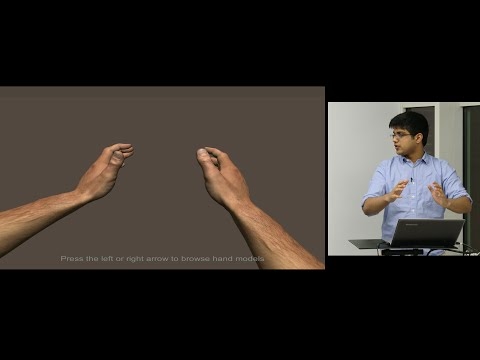კარგი შუადღე
მომხმარებელთა უმეტესობას უამრავი კითხვა აქვს Microsoft .NET Framework- ით. დღევანდელ სტატიაში ვისურვებდი ამ პაკეტზე საუბარი და ყველა ყველაზე ხშირად დასმული შეკითხვა.
რა თქმა უნდა, ერთი სტატია არ გიხსნის ყველა უბედურებისგან, და მაინც ის მოიცავს კითხვების 80% -ს ...
შინაარსი
- 1. Microsoft. NET ჩარჩო რა არის ეს?
- 2. როგორ გავარკვიოთ, რომელი ვერსიებია დამონტაჟებული სისტემაში?
- 3. სად შეიძლება ჩამოტვირთოთ Microsoft. NET Framework– ის ყველა ვერსია?
- 4. როგორ ამოიღოთ Microsoft. NET Framework და დააინსტალირეთ კიდევ ერთი ვერსია (ინსტალაცია)?
1. Microsoft. NET ჩარჩო რა არის ეს?
NET Framework არის პროგრამული პაკეტი (ზოგჯერ გამოიყენება ტერმინები: ტექნოლოგია, პლატფორმა), რომელიც შექმნილია პროგრამებისა და პროგრამების შესაქმნელად. პაკეტის მთავარი მახასიათებელია ის, რომ სხვადასხვა პროგრამულ ენაზე დაწერილი სხვადასხვა სერვისები და პროგრამები თავსებადია.
მაგალითად, C ++ -ში დაწერილ პროგრამას შეუძლია დელფში დაწერილი ბიბლიოთეკის გამოძახება.
აქ შეგიძლიათ დახაზოთ გარკვეული ანალოგი კოდეკებით აუდიო – ვიდეო ფაილებისთვის. თუ თქვენ არ გაქვთ კოდეკები, მაშინ ვერ შეძლებთ მოუსმინოთ ან ნახოთ ეს ან ის ფაილი. NET Framework იგივეა - თუ არ გაქვთ სწორი ვერსია - მაშინ ვერ შეძლებთ გარკვეული პროგრამებისა და პროგრამების გაშვებას.
არ შემიძლია დააყენოთ NET Framework?
ბევრ მომხმარებელს შეუძლია და არა. ამისათვის რამდენიმე ახსნა არსებობს.
ჯერ ერთი, NET Framework დაინსტალირებულია სტანდარტულად Windows- ით (მაგალითად, ვერსია 3.5.1 შედის Windows 7-ში).
მეორეც, ბევრი არ იწყებს რაიმე თამაშს ან პროგრამას, რომელიც მოითხოვს ამ პაკეტს.
მესამე, ბევრს არც კი შეამჩნია თამაშის ინსტალაციის დროს, რომ მისი ინსტალაციის შემდეგ, ის ავტომატურად აახლებს ან დააინსტალირებს NET Framework პაკეტს. აქედან გამომდინარე, ბევრს ეტყობა, რომ ზედმეტია არაფრის ძებნა, თავად OS და პროგრამები იპოვნებენ და დააინსტალირებენ ყველაფერს (ჩვეულებრივ, ეს ხდება, მაგრამ ზოგჯერ შეცდომებიც იფრინება ...).
NET Framework– სთან დაკავშირებული შეცდომა. NET Framework- ის ხელახალი ინსტალაცია ან განახლება ხელს უწყობს.
აქედან გამომდინარე, თუ ახალი თამაშის ან პროგრამის დაწყებისას შეცდომები გამოჩნდა, შეხედეთ მის სისტემის მოთხოვნებს, იქნებ უბრალოდ არ გაქვთ სწორი პლატფორმა ...
2. როგორ გავარკვიოთ, რომელი ვერსიებია დამონტაჟებული სისტემაში?
თითქმის არცერთ მომხმარებელს არ იცის NET Framework- ის რომელი ვერსიის სისტემაში დაინსტალირებული. იმის დასადგენად, რომ ყველაზე მარტივი გზა სპეციალური კომუნალური პროგრამის გამოყენებაა. ერთ-ერთი საუკეთესო, ჩემი აზრით, არის NET ვერსიის დეტექტორი.
NET ვერსიის დეტექტორი
ბმული (დააჭირეთ მწვანე ისარს): //www.asoft.be/prod_netver.html
ამ კომუნალური დამონტაჟება არ გჭირდებათ, უბრალოდ გადმოწერეთ და გაუშვით.
მაგალითად, ჩემს სისტემას აქვს: .NET FW 2.0 SP 2; .NET FW 3.0 SP 2; .NET FW 3.5 SP 1; .NET FW 4.5.
სხვათა შორის, აქ თქვენ უნდა შეადგინოთ მცირე სქოლიო და თქვათ, რომ შემდეგი კომპონენტები შედის NET ჩარჩო 3.5.1:
- პლატფორმა. NET Framework 2.0 ერთად SP1 და SP2;
- პლატფორმა. NET Framework 3.0 ერთად SP1 და SP2;
- პლატფორმა. NET Framework 3.5 with SP1.
ასევე შეგიძლიათ გაეცნოთ Windows- ში დაინსტალირებული NET Framework პლატფორმების შესახებ. Windows 8-ში (7 *), თქვენ უნდა შეიყვანოთ პანელი / პროგრამები / ჩართოთ ან გამორთოთ Windows კომპონენტები.
შემდეგი, OS აჩვენებს, თუ რომელი კომპონენტები იყო დაინსტალირებული. ჩემს შემთხვევაში, არსებობს ორი ხაზი, იხილეთ სკრინშოტი ქვემოთ.
3. სად შეიძლება ჩამოტვირთოთ Microsoft. NET Framework– ის ყველა ვერსია?
NET ჩარჩო 1, 1.1
ახლა თითქმის არ გამოიყენებოდა. თუ თქვენ გაქვთ პროგრამები, რომლებიც უარს აცხადებენ მუშაობაზე, ხოლო მოთხოვნებში მათ მიუთითეთ პლატფორმა NET Framework 1.1 - ამ შემთხვევაში თქვენ მოგიწევთ ინსტალაცია. დანარჩენებში, ნაკლებად სავარაუდოა, რომ შეცდომა მოხდეს პირველი ვერსიების არარსებობის გამო. სხვათა შორის, ეს ვერსიები არ არის დაინსტალირებული Windows 7, 8-ით.
ჩამოტვირთეთ NET Framework 1.1 - რუსული ვერსია (//www.microsoft.com/ru-RU/download/details.aspx?id=26).
ჩამოტვირთეთ NET Framework 1.1 - ინგლისური ვერსია (//www.microsoft.com/en-US/download/details.aspx?id=26).
სხვათა შორის, თქვენ არ შეგიძლიათ დააინსტალიროთ NET Framework სხვადასხვა ენების პაკეტებით.
NET ჩარჩო 2, 3, 3.5
იგი საკმაოდ ხშირად გამოიყენება ბევრ პროგრამაში. თუმცა, როგორც წესი, ამ პაკეტების დაყენება არ არის საჭირო, რადგან NET Framework 3.5.1 დაინსტალირებულია Windows 7-თან ერთად. თუ მათ არ გაქვთ ან გადაწყვიტეთ მათი ხელახლა ინსტალაცია, მაშინ ბმულები შეიძლება გამოდგება ...
ჩამოტვირთვა - NET Framework 2.0 (სერვისის პაკეტი 2)
ჩამოტვირთვა - NET Framework 3.0 (სერვისის პაკეტი 2)
ჩამოტვირთვა - NET Framework 3.5 (სერვისის პაკეტი 1)
NET ჩარჩო 4, 4.5
Microsoft. NET Framework 4 კლიენტის პროფილი გთავაზობთ შესაძლებლობების შეზღუდულ რაოდენობას. NET Framework 4. ის შექმნილია კლიენტის პროგრამების გასაშვებად და Windows პრეზენტაციის ფონდის (WPF) და Windows Forms ტექნოლოგიების სწრაფ განლაგებაში. განაწილებულია როგორც რეკომენდებული განახლება KB982670.
ჩამოტვირთვა - NET Framework 4.0
ჩამოტვირთვა - NET Framework 4.5
ასევე შეგიძლიათ ნახოთ ბმულები NET Framework– ის საჭირო ვერსიებზე NET Version Detector პროგრამის გამოყენებით (//www.asoft.be/prod_netver.html).
ბმული, რომ გადმოწეროთ პლატფორმის სასურველი ვერსია.
4. როგორ ამოიღოთ Microsoft. NET Framework და დააინსტალირეთ კიდევ ერთი ვერსია (ინსტალაცია)?
ეს, რა თქმა უნდა, იშვიათად ხდება. ზოგჯერ, როგორც ჩანს, NET Framework– ის საჭირო ვერსია დაინსტალირებულია, მაგრამ პროგრამა ჯერ კიდევ არ იწყება (ყველა სახის შეცდომა მოსდევს). ამ შემთხვევაში, აზრი აქვს ამოიღონ ადრე დაყენებული NET Framework და დააინსტალიროთ ახალი.
მოხსნისთვის უმჯობესია გამოიყენოთ სპეციალური კომუნალური პროგრამა, მასზე ბმული მხოლოდ ქვემოთაა.
NET Framework Cleanup Tool
ბმული: //blogs.msdn.com/b/astebner/archive/2008/08/28/8904493.aspx
პროგრამა არ არის საჭირო დამონტაჟება, უბრალოდ გაუშვით და დაეთანხმოთ მისი გამოყენების წესებს. შემდეგ ის შემოგთავაზებთ ყველა პლატფორმის ამოღებას Net Framework - All Versions (Windows8). შეთანხმდით და დააჭირეთ ღილაკს "გასუფთავება ახლა" - ახლავე გაწმინდეთ.
წაშლის შემდეგ, გადატვირთეთ კომპიუტერი. ამის შემდეგ შეგიძლიათ დაიწყოთ პლატფორმების ახალი ვერსიების ჩამოტვირთვა და ინსტალაცია.
პ.ს.
ეს ყველაფერია. პროგრამებისა და სერვისების ყველა წარმატებული მუშაობა.